在当今数字化时代,拥有一台顺畅运行的电脑至关重要,而安装合适的操作系统是关键的第一步。本文将详细讲解win10系统的安装步骤,助您快速掌握操作技巧。

准备工作
在安装win10系统之前,需要做好一些准备工作。首先,确保您的电脑满足安装要求,一般来说,处理器需1ghz或更快,至少1gb(32位)或2gb(64位)的系统内存,以及16gb(32位)或20gb(64位)的可用硬盘空间。另外,准备一个容量不小于8gb的可引导u盘,并从微软官方网站下载win10系统镜像文件。
创建可引导u盘
将下载好的win10系统镜像文件写入可引导u盘。您可以使用rufus等工具来完成这一步骤。打开rufus工具,选择u盘驱动器,分区选择gpt(guid分区表),目标系统类型选择uefi(非sm),然后点击“开始”按钮,等待写入完成。
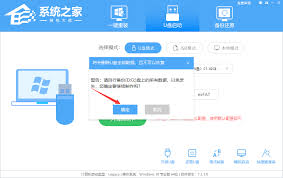
进入bios/uefi设置
将制作好的可引导u盘插入电脑,重启电脑。在开机过程中,根据电脑品牌不同,按下对应的按键进入bios/uefi设置界面,常见的有del、f2、f10等按键。进入bios/uefi设置界面后,在“启动”选项中,将u盘设置为第一启动项。
安装win10系统
保存bios/uefi设置后,电脑会从u盘启动,进入win10系统安装界面。选择语言、时间和货币格式、键盘或输入法等选项后,点击“下一步”。点击“现在安装”按钮,接受许可条款。根据您电脑的情况选择“升级”或“自定义安装”,一般建议选择“自定义安装”。在安装类型界面,选择要安装系统的分区,如果是新硬盘,可先进行分区操作,然后选择分区进行安装。之后系统会自动进行安装过程,期间可能会多次重启电脑,只需耐心等待即可。

后续设置
安装完成后,电脑会重启进入初始设置界面。设置您的地区、语言、网络连接等信息。选择是否使用快速设置或自定义设置,设置账户信息,如创建本地账户或登录微软账户。最后,根据提示完成一些个性化设置,如选择主题、设置隐私选项等。至此,win10系统安装大功告成,您可以尽情享受新系统带来的便利与功能。通过以上详细步骤,您就能轻松完成win10系统的安装,开启全新的电脑使用体验。






















